Oprirea calculatorului după o anumită perioadă de timp
Acasă »Configurarea pentru Windows» Cum pentru a opri calculatorul, după o anumită perioadă de timp
Oprirea computerului este destul de procedură tipică, care rareori oricine sau provoca nici o dificultate. Cu toate acestea, dacă aveți nevoie să închideți computerul nu este chiar acum, dar ceva timp mai târziu, acesta este tot un pic mai complicat. Acum vom vorbi despre cum să opriți calculatorul, după o anumită perioadă de timp.
Opriți calculatorul, după o anumită perioadă de timp de la linia de comandă
Cea mai simplă opțiune este de a utiliza comanda de închidere. Această comandă poate fi introdusă în linia de comandă. dar cel mai simplu mod de a deschide „Run“ (folosind comanda rapidă de tastatură pentru Windows-R) și introduceți comenzi în ea.
comandă de închidere are o multitudine de parametri. Dacă doriți să le citesc pe toate, atunci comanda «închidere /?». Considerăm că doar câteva dintre cele mai importante:
- / S - OFF:
- / R - restart
- / H - Hibernate:
- / F - a forțat închiderea tuturor programelor deschise fără avertismente de utilizator;
- / T - setarea cronometrului în secunde;
Deci, pentru a opri calculatorul, după o anumită perioadă de timp, avem nevoie pentru a rula comanda de închidere cu parametrii / s (oprire) și / t (setare temporizator). Astfel, comanda finală pentru a opri calculatorul va arata ceva de genul:
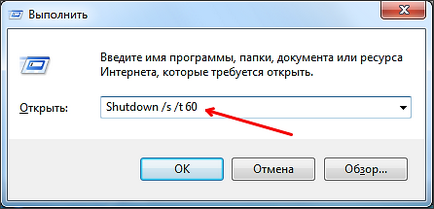
După executarea acestei comenzi, computerul se oprește după 60 de secunde. Desigur, puteți specifica până la 60 de secunde, precum și orice alt timp dorit (în secunde). Dacă este necesar, folosind comanda de oprire pentru a reporni computerul sau trimis la hibernare. Pentru aceasta este necesar să se schimbe parametrul / s la / r (restart) sau / h (hibernare).
A se vedea, de asemenea: Command Prompt ca administrator în Windows 10: cum să deschidă
Opriți calculatorul după un timp specificat folosind Scheduler
O altă opțiune este de a utiliza Task Scheduler. Pentru a porni Task Scheduler, deschideți meniul Start și tastați fraza de căutare „Task Scheduler“. Puteți începe, de asemenea, Task Scheduler prin tastarea taskschd.msc.
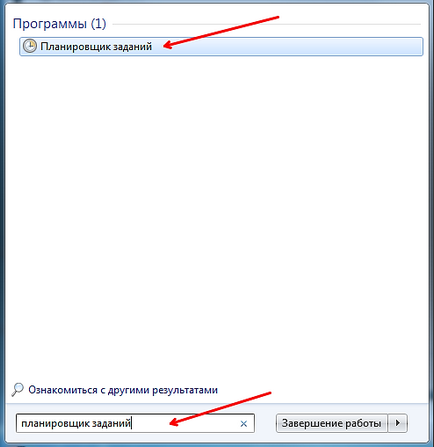
După ce a început Task Scheduler, a crea o nouă sarcină și configurați-l pentru a închide calculatorul, după o anumită perioadă de timp. Pentru a face acest lucru, faceți clic pe butonul „Create de bază de activități“.
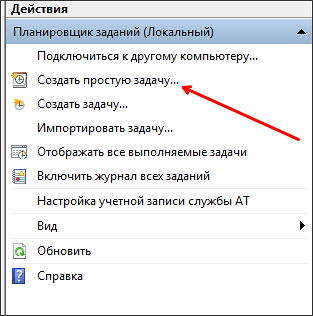
După aceea veți vedea o fereastră pentru a crea o sarcină. În prima etapă, trebuie doar să introduceți numele sarcinii și faceți clic pe butonul „Next“.
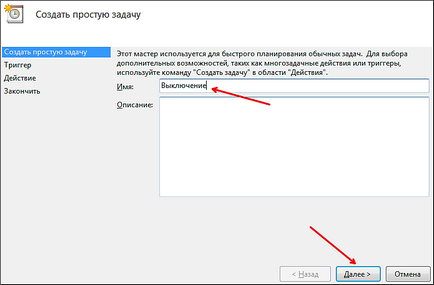
Apoi selectați frecvența de răspuns pentru problema noastră. Dacă doriți să opriți computerul o dată, apoi alegeți opțiunea „One Time“. Dacă este necesar, puteți selecta „Daily“ sau orice altceva.
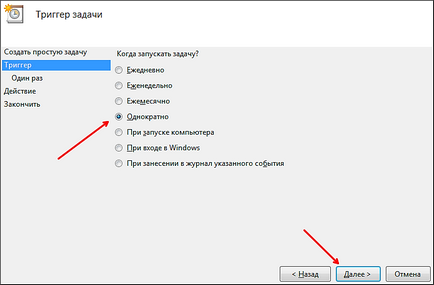
Apoi, trebuie să specificați data și ora exactă atunci când doriți să opriți computerul.
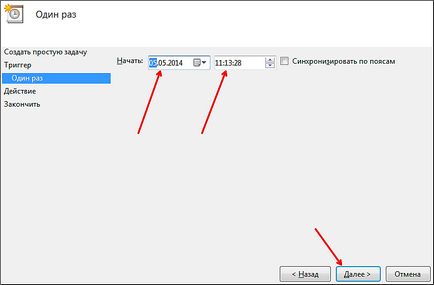
Următorul pas - alegerea acțiunilor care urmează să fie efectuate atunci când sunt declanșate sarcini. Aici trebuie să selectați opțiunea „Run acest program“.
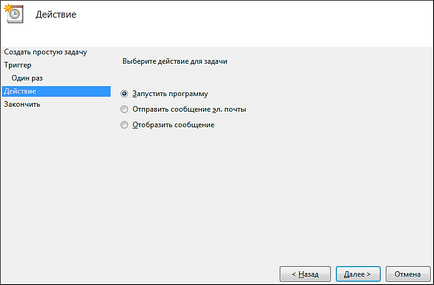
Apoi, trebuie să introduceți comanda de închidere și parametrii pentru ea. De exemplu, vom introduce un parametru / s (oprire) și parametrul / t (temporizator timp de 60 de secunde).
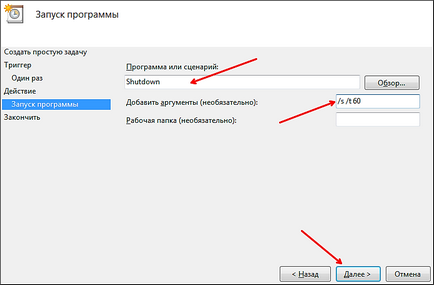
La crearea sarcina este finalizată, ultima etapă doar să faceți clic pe butonul „Finish“.
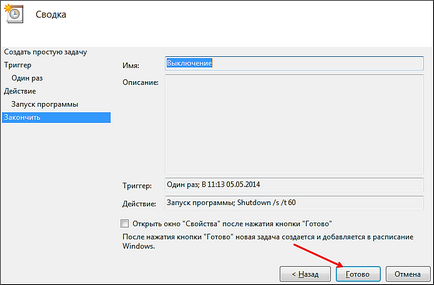
După aceea, sarcina creat va apărea în Biblioteca Scheduler.
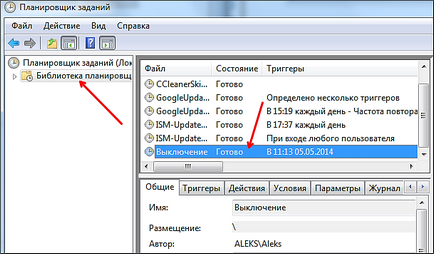
Opriți calculatorul, după o anumită perioadă de timp cu un program
De asemenea, pentru a opri calculatorul, după o anumită perioadă de timp, puteți utiliza programe specializate. De exemplu, ne uităm la două programe populare de acest gen.
Citește și: Oprirea timer-ul calculatorului
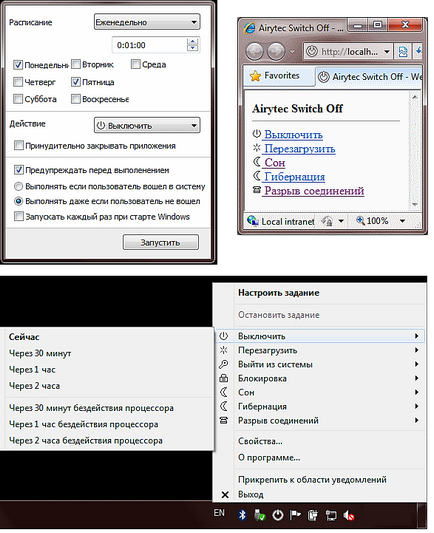
Airytec Opriþi - este un mic utilitar de sistem care poate opri automat computerul la un anumit moment. Acest program are un număr mic de funcții și o interfață destul de simplu. În care se consideră capabil să facă față pe nimeni. De asemenea, trebuie remarcat faptul că acest program are interfata IP. Acest lucru vă permite să opriți computerul într-o rețea locală sau chiar pe Internet.
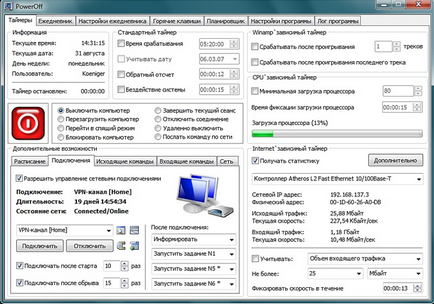
program puternic pentru a opri calculatorul. Acest program este extrem de personalizabil, permițându-vă să-l ajustați pentru orice sarcină. Acesta poate fi identificat decât dacă este interfață prea confuz, ceea ce ar putea speria pe utilizatorii novice de deficiențele programului.